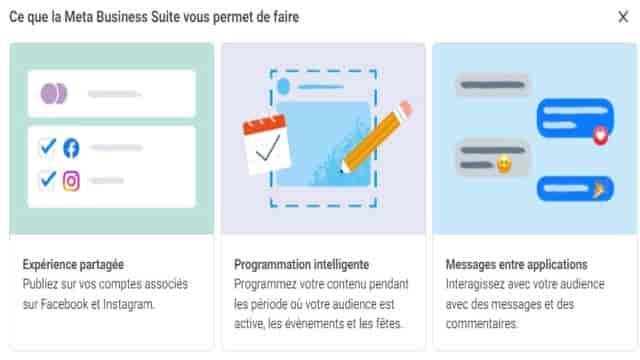Meta souhaite regrouper tous les outils de création sur une seule et unique plateforme, c’est pourquoi l’entreprise met à jour sa Meta Business Suite pour intégrer les outils du Studio de création. Par conséquent, Meta commence à transférer automatiquement les utilisateurs du Studio de création vers Meta Business Suite. Pas d’inquiétude, ce changement n’est pas définitif car Meta indique qu’il est possible de revenir au Studio de création à tout moment si vous n’aimez pas la nouvelle expérience.
Découvrez ci-dessous comment tirer parti de Meta Business Suite pour optimiser la gestion de vos comptes Facebook, Messenger et Instagram.
Meta Business Suite, c’est quoi ?
Meta Business Suite est l’outil gratuit de Meta qui permet aux entreprises de gérer tous leurs comptes associés : Facebook, Messenger et Instagram. Les professionnels peuvent gérer toutes leurs publications (organiques ou payantes), interagir avec leur audience et mettre en place des actions concrètes pour améliorer l’expérience client. Rendez-vous sur la page dédiée pour l’utiliser.
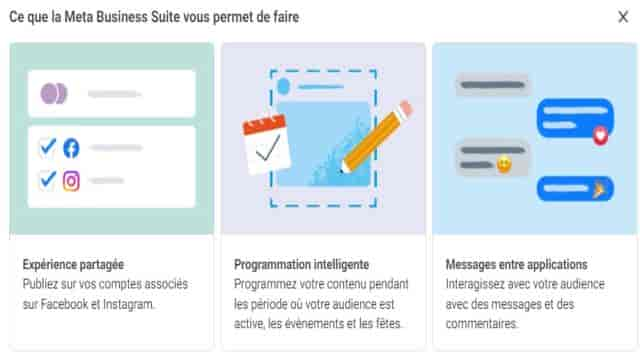
© Meta
Plus concrètement, avec Meta Business Suite, vous avez la possibilité de :
- Obtenir une vue d’ensemble des activités de vos comptes,
- Publier sur vos comptes associés sur Facebook et Instagram,
- Programmer des posts ou des stories aux heures où votre audience est active,
- Gérer vos messages et commentaires sur Facebook, Messenger et Instagram,
- Créer des réponses automatiques pour répondre aux messages privés,
- Suivre les statistiques de vos publications et de votre audience,
- Créer des publicités ciblées,
- Utiliser divers outils tels que le Gestionnaire de publicités, le Gestionnaire des ventes et les paramètres professionnels sur ordinateur.
Accéder à la liste d’outils de la Meta Business Suite
Pour accéder facilement à la fonctionnalité souhaitée sur Meta Business Suite, il suffit de survoler avec votre souris le volet de gauche, qui s’agrandira pour afficher les options. Vous trouverez la section “Tous les outils”.
Vous aurez ainsi accès à toutes les fonctionnalités classées par catégories :
- Création : publication, story, lancement d’un live…
- Audience : agenda, contenu, fil business, messagerie…
- Gestion : paramètres de la Page, facturation…
- Publicités : formulaires, gestionnaire de publicités et d’événements…
- Analyse et rapport : statistiques, rapports publicitaires…
- Ventes de produits et services : commandes, monétisation, rendez-vous…
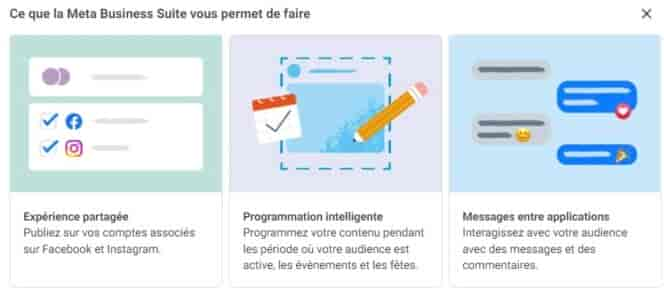
Voici la section qui regroupe tous les outils de Meta Business Suite. © Capture BDM
Programmer des posts et stories aux heures optimales
Avec Meta Business Suite, vous pouvez programmer vos posts Facebook et Instagram aux heures où votre audience est la plus active :
- Cliquez sur “Contenu” dans le volet de gauche de l’écran,
- En haut à droite, cliquez sur “Créer une publication”,
- Choisissez votre compte, puis créez votre publication,
- En bas de l’éditeur, cliquez sur “Programmer”,
- Vous pouvez choisir la date et l’heure, ou cliquez sur “Heures optimales” pour sélectionner le moment idéal pour atteindre votre audience. Meta vous suggère automatiquement des plages horaires pendant lesquelles vos followers sont les plus actifs.
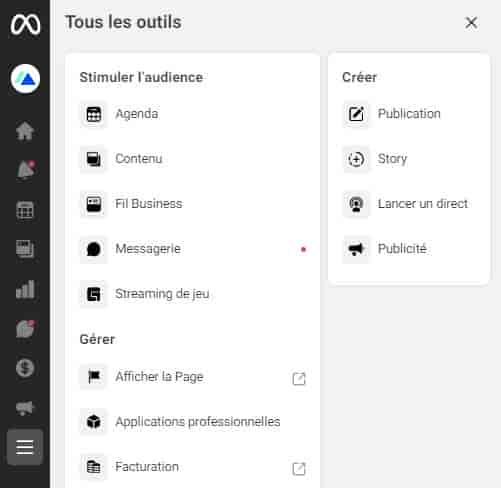
En bas de l’écran, une option “Heures optimales” pour planifier un post au bon moment. © Capture BDM
Créer des tests A/B pour tester 2 variantes d’une publication
Dans l’onglet “Contenu”, vous trouverez l’option “Tests A/B”. Vous pouvez créer jusqu’à 4 versions en changeant le texte, les images ou les liens. Chacune des versions de publications est montrée à un groupe de followers pendant 30 minutes. Ensuite, Meta sélectionne automatiquement la version qui suscite le plus de réactions.
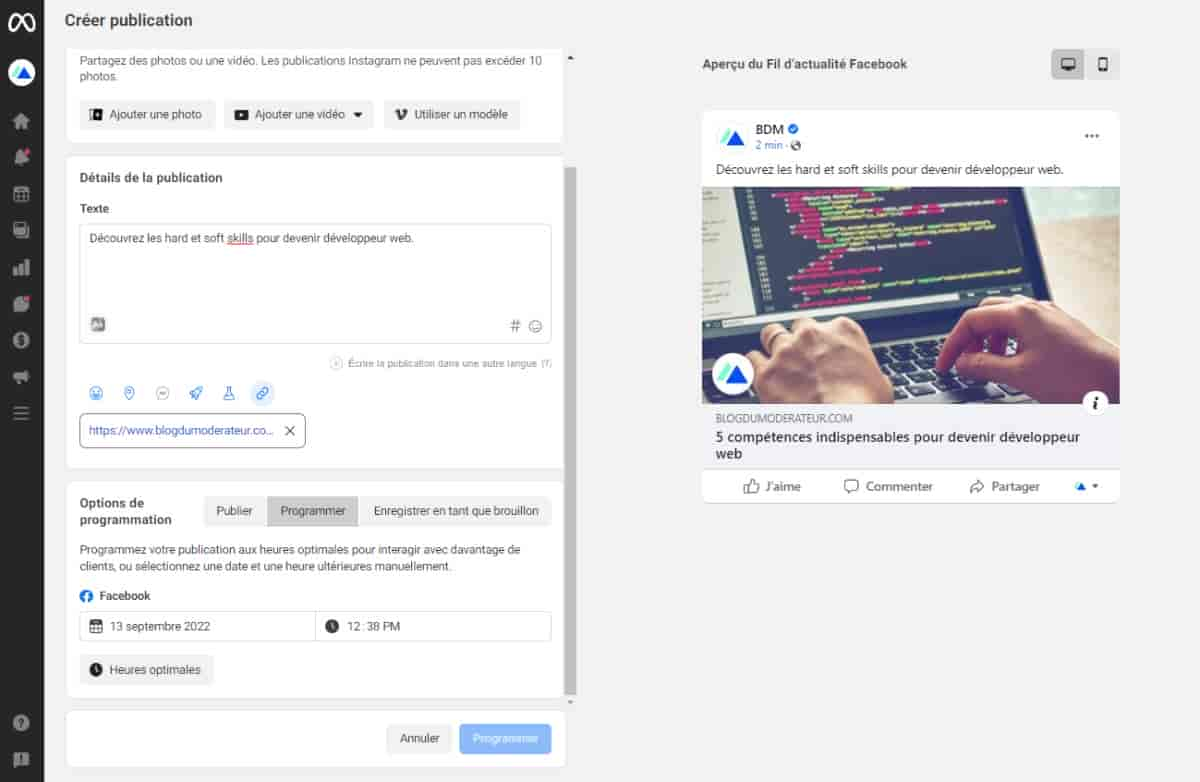
Vous pouvez choisir de tester les formats suivants : vidéo, image, lien, texte. © Capture BDM
Obtenir un aperçu rapide de vos dernières publications
Dans l’onglet “Contenu”, vous trouverez une option intéressante : “Fil et grille” (juste en-dessous de “Tests A/B”). Elle vous permet de faire défiler vos dernières publications et d’obtenir un aperçu rapide des statistiques : personnes touchées, interactions et score de diffusion.
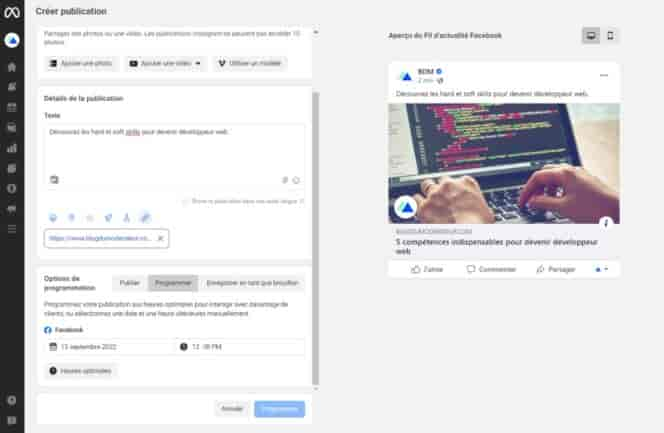
Faites défiler toutes vos dernières publications en quelques secondes. © Capture BDM
Gérer efficacement vos messageries Facebook et Instagram
Vous pouvez gérer tous les messages privés et commentaires de vos comptes Facebook, Messenger et Instagram sur Meta Business Suite.
Rendez-vous dans l’onglet “Messagerie” du volet de gauche de l’écran.
1. Attribuer un message à un autre collaborateur
Vous avez la possibilité d’attribuer un message à un autre collègue qui sera mieux placé pour répondre à une interrogation d’un abonné par exemple. Sous le nom de l’expéditeur du message, vous trouverez l’option “Attribuer une conversation”.
2. Ajouter des étiquettes aux messages pour les classer
À droite de l’interface de messagerie, lorsque vous consultez un message d’un abonné, vous pouvez ajouter un libellé (nouveau client, important, etc.) afin de classer les différents messages reçus et de les retrouver plus facilement à tout moment dans la section “Libellés” (en haut du volet avec vos messages).
3. Configurer des réponses automatiques
Dans l’onglet “Messagerie”, cliquez sur “Réponses automatiques” en haut à droite de l’écran, puis “Créer une automatisation”. Vous pouvez choisir parmi les modèles de messages suggérés et les personnaliser. Cette option vous permet de créer des messages qui s’envoient automatiquement lorsque un client vous contacte sur Facebook Messenger ou Instagram.
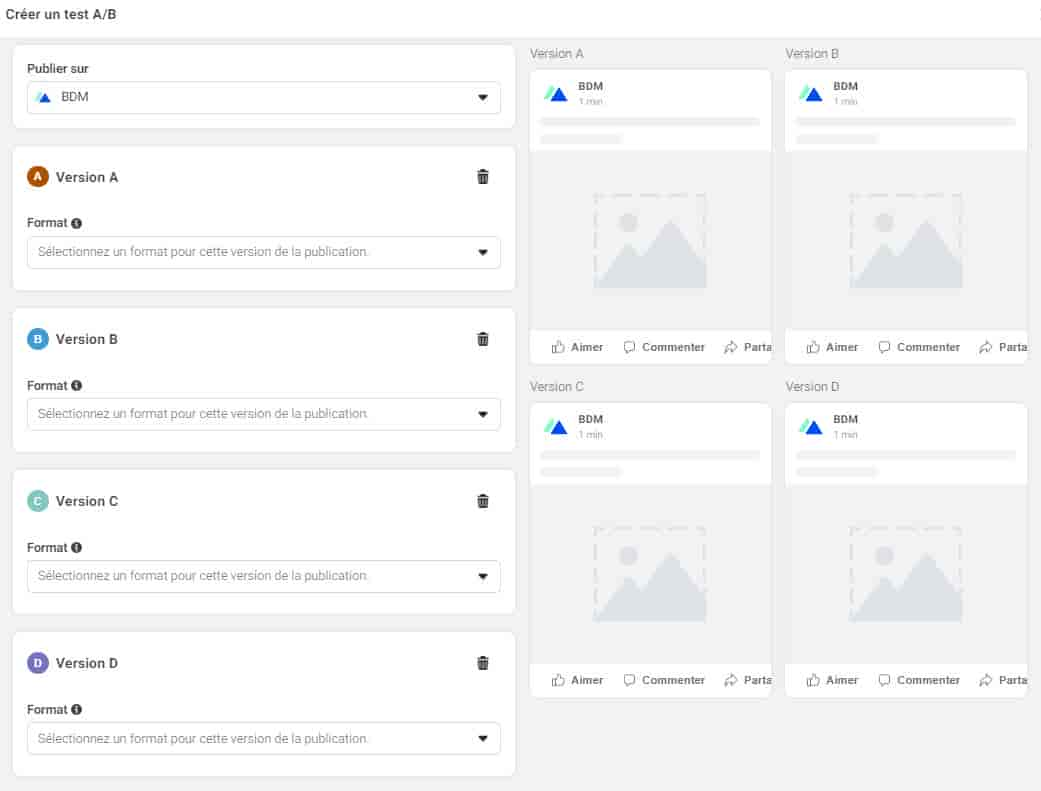
Les modèles proposés pour créer vos réponses automatiques. © Capture BDM
Suivre les statistiques sur vos publications et votre audience
Vous trouverez de nombreuses informations intéressantes pour comprendre quels types de contenus fonctionnent le mieux auprès de votre audience sur Facebook et Instagram. Vous pouvez également surveiller les Pages Facebook concurrentes.
Rendez-vous dans l’onglet “Statistiques” du volet de gauche de l’écran.
Voici quelques exemples d’informations clés à découvrir sur Meta Business Suite :
- Audience : âge, sexe, localisation par ville et par pays.
- Benchmarking : suivi des entreprises concurrentes sur Facebook.
- Présentations : publications avec le plus grand nombre de réactions ou de commentaires, publication avec le plus de visibilité, etc.
- Contenu : statistiques détaillées sur toutes les publications. Vous avez la possibilité de filtrer les posts par type : publicités, publications ou Stories.
- Vidéo : performances et audience pour vos contenus vidéos.
En plus de cela, Meta propose également de définir des objectifs tels que développer votre portée ou augmenter votre nombre de followers. En fonction de votre objectif, un plan d’actions vous est proposé.
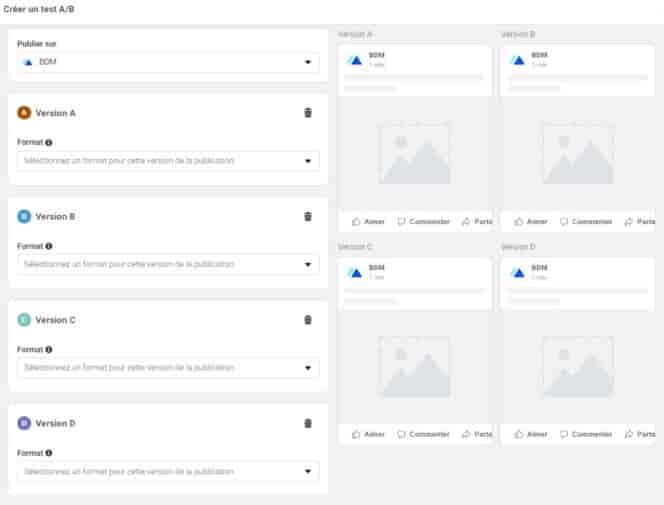
Vous pouvez fixer des objectifs pour améliorer vos performances. © Capture BDM
Créer des publicités sur Facebook
Vous souhaitez augmenter la visibilité d’une publication ? Vous pouvez la booster sur Meta Business Suite en créant une publicité payante.
Rendez-vous dans l’onglet “Publicités” du volet de gauche de l’écran. Vous devrez d’abord définir un objectif, puis sélectionner la publication que vous souhaitez booster, et enfin paramétrer vos critères (audience, budget, etc.).
À noter : vous pouvez créer des tests A/B en créant deux versions de publications pour voir celle qui fonctionne le mieux auprès de votre audience.
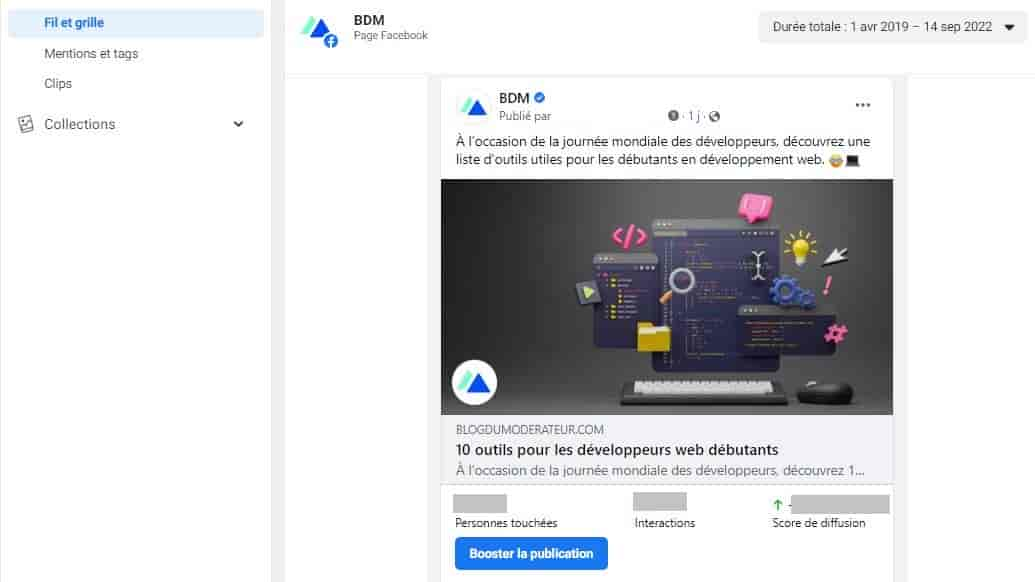
Les différents objectifs proposés pour vos publicités sur Facebook. © Capture BDM
Rebasculer de Meta Business Suite à Creator Studio
Pas convaincu(e) par la Meta Business Suite ? Vous souhaitez revenir à Creator Studio ? Meta ne met pas en avant cette option, mais c’est possible. Sur la version desktop, il suffit de cliquer sur “Donner un avis” en bas à gauche, puis cliquez sur “Passer à Creator Studio”.
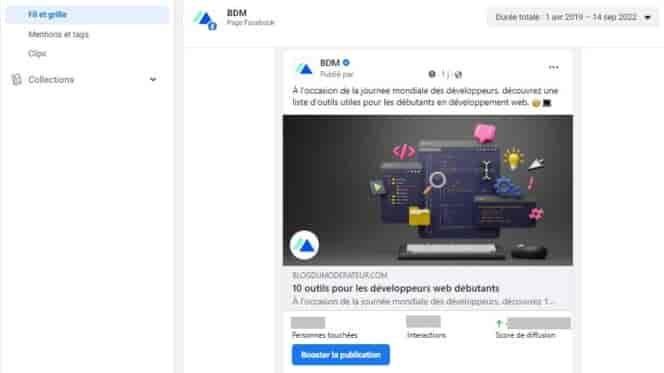
© Capture BDM